V dvoch starších článkoch sme ukázali ako zmeniť predvolené umiestnenie a automaticky uložiť snímku obrazovkyOpravy môžu (tu) a ako zmeniť predvolený formát .PNG na iný formát obrázka (.JPG, .TIFF, .PDF, .GIF) pre súbory „Screen Shot“ (tu) macOS.
užívatelia Mac Viem to v porovnaní s Windows, na prenosných počítačoch a počítačoch Apple snímky obrazovky sa ukladajú oveľa jednoduchšie a je možné nastaviť vlastné kombinácie klávesov (klávesnica shortcuts) v závislosti od toho, čo presne chceme zachytiť a ako chceme, aby sa záber uložil. Tieto nastavenia nájdete v „System Preferences“→“ Klávesnica “→„ Snímky obrazovky “.
Odtiaľ sa môžeme rozhodnúť, ktorú kombináciu kláves použiť na automatické uloženie snímky obrazovky na pevný disk alebo na jej uloženie do schránky.
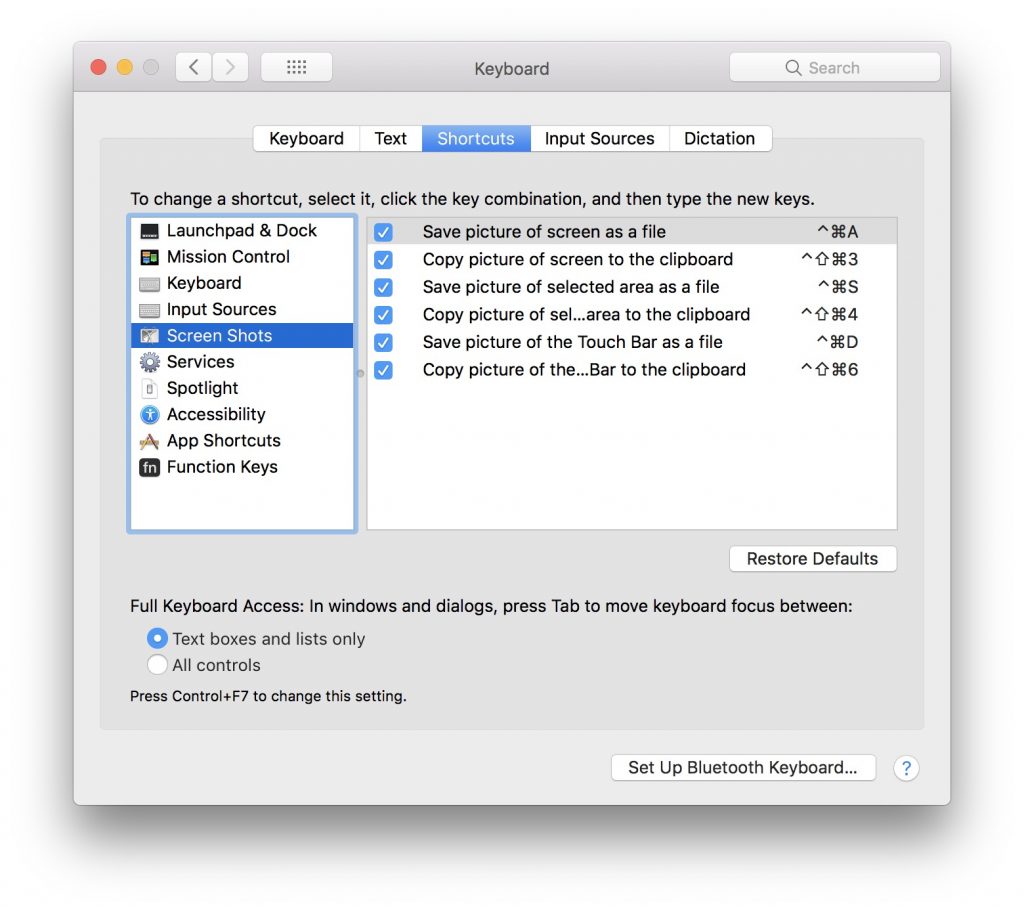
Novšie modely MacBook Pro ponúka podporu pre ScreenShot a Touch Bar. Odtiaľto sa používateľ môže rozhodnúť, kam uložiť snímku obrazovky a ktorú časť obrazovky na snímke zachytí.
Obe obrazovky sa ukladajú uložené kombináciou klávesov a klávesami, ktoré boli vytvorené pomocou funkcie dotyk Bar, je uložený na pevnom disku v umiestnení, ktoré sme vybrali (alebo na plochu) s predvoleným názvom formulára "screen shot -dátum-".
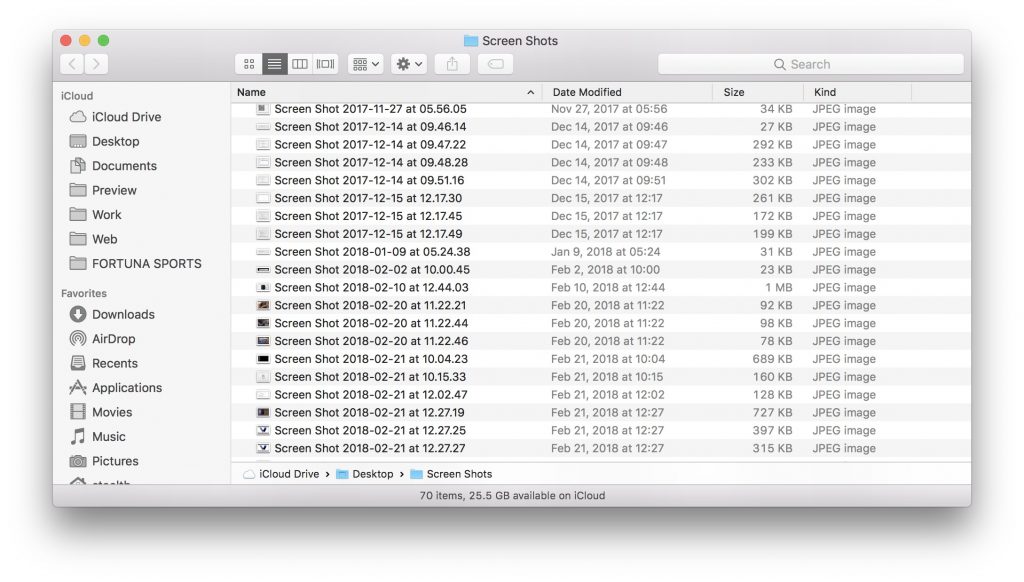
Ak chceme, aby názov uloženého súboru bol iný ako „Snímka obrazovky“, môžeme ho zmeniť pomocou jednoduchého príkazového riadku v Termináli.
Ako zmeniť predvolený názov súborov "Screen Shot" na macOS
1. Otvorte "Terminál" a vykonajte príkazový riadok:
defaults write com.apple.screencapture name "iHowTo.Tips"
Názov „iHowTo.Tips“ nahraďte požadovaným názvom.
2. Reštartujte rozhranie Mac s príkazovým riadkom:
killall SystemUIServer
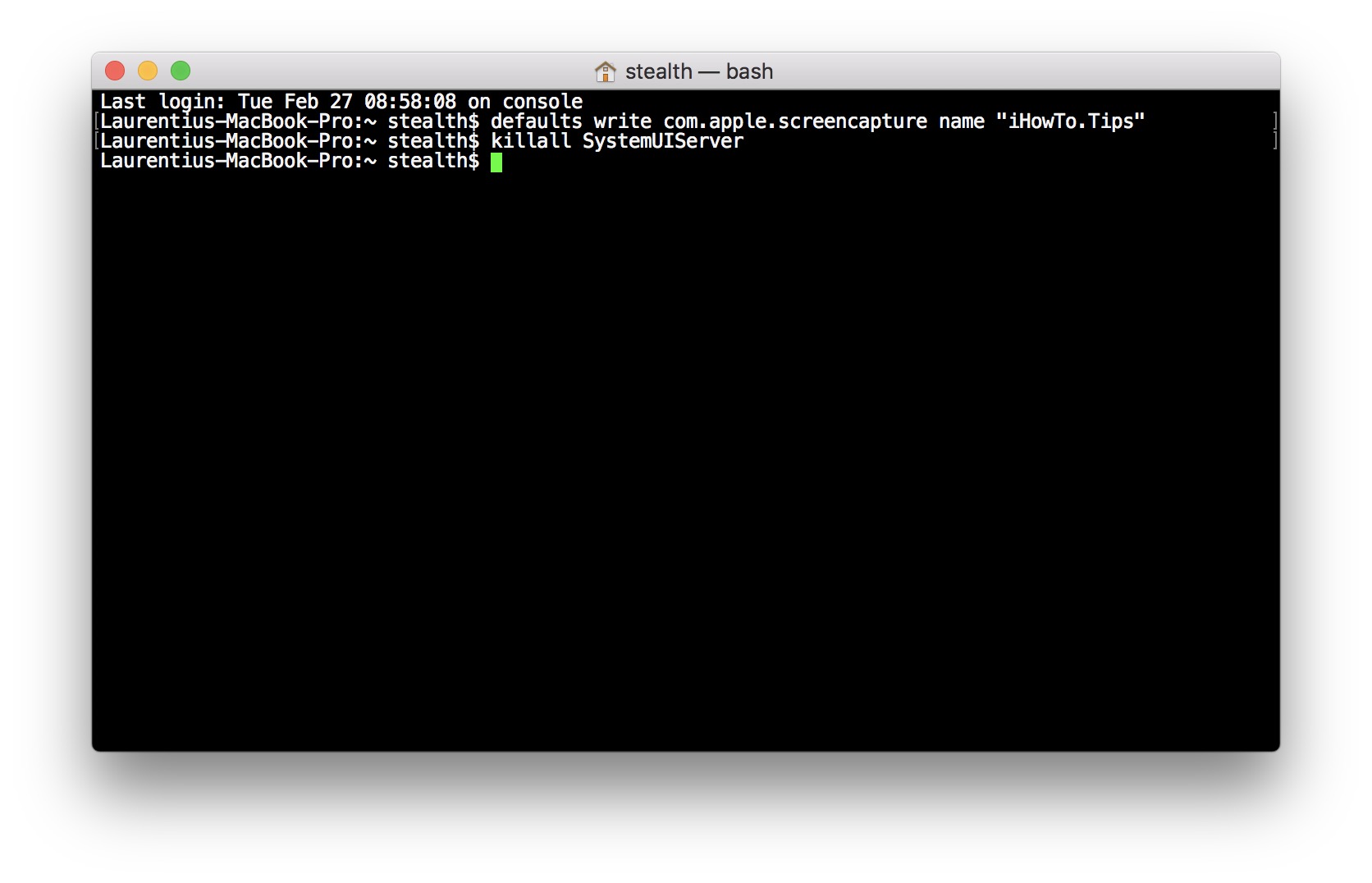
Nové snímky obrazovky sa uložia s názvom súboru formulára „iHowTo.Tips 2018-02-27 na adrese 10.48.20".
Ak sa chcete vrátiť k pôvodnému nastaveniu, je ľahké pochopiť, čo treba urobiť. Stačí dať na prvý príkazový riadok názov „Snímka obrazovky“.












